என்று பலர் தெரிவித்துள்ளனர் சர்ஃபேஸ் ப்ரோ 4 திரை மினுமினுக்கிறது அல்லது நடுங்குகிறது , இது மிகவும் வெறுப்பாக இருக்கிறது.அவர்களில் சிலர், தற்காலிகமாக சிக்கலைச் சரிசெய்ய, சர்ஃபேஸ் ப்ரோ 4 ஐ உறைவிப்பான் பெட்டியில் வைக்க முயற்சி செய்கிறார்கள்.உங்கள் சர்ஃபேஸ் ப்ரோ 4 இல் இந்த திரை மினுமினுப்பு சிக்கலை நீங்கள் சந்தித்தால், கவலைப்பட வேண்டாம். திரை ஒளிரும் சிக்கலை நீங்கள் சரிசெய்யலாம்.
என் சர்ஃபேஸ் ப்ரோ 4 ஏன் மினுமினுக்கிறது?
சில குறிப்பிட்ட சாதனங்களில் இந்தச் சிக்கல் ஏற்படுவதால், வன்பொருள் பிழையே மிகவும் சாத்தியமான காரணம்.எனவே, மைக்ரோசாப்ட் ஒரு மாற்று திட்டத்தை அறிமுகப்படுத்தியுள்ளது, இது தகுதியான சர்ஃபேஸ் ப்ரோ 4 ஐ 3 வருட வாங்குதலுக்குள் மாற்ற உங்களை அனுமதிக்கும்.
தொடர்பு கொள்வதற்கு முன் மைக்ரோசாப்ட் ஆதரவு சர்ஃபேஸ் ப்ரோ 4 ஐ மாற்றியமைக்க, ஃப்ளிக்கர் ஸ்க்ரீன் சிக்கலைச் சரிசெய்ய இந்த வேலைகளை முயற்சி செய்யலாம்.
இந்த திருத்தங்களை முயற்சிக்கவும்
- மேற்பரப்பு மற்றும் விண்டோஸ் புதுப்பிப்பை நிறுவவும்
- குறுக்கீட்டைத் தவிர்க்க, உங்கள் மேற்பரப்பு மடிக்கணினியை திறந்த மற்றும் காட்டு இடத்தில் வைப்பதை உறுதிசெய்யவும். எடுத்துக்காட்டாக, உங்கள் சர்ஃபேஸ் ப்ரோ 4ஐச் சுற்றியுள்ள காந்தம் உங்கள் திரையில் குறுக்கிட்டு உங்கள் திரையை மினுக்கச் செய்யலாம். எனவே உங்கள் மடிக்கணினிக்கு அருகில் காந்தம் இல்லை என்பதை உறுதிப்படுத்திக் கொள்ளுங்கள்.
- ஒரு எளிய சரிபார்ப்பு மற்றும் உறுதி கேபிள்கள் உங்கள் சர்ஃபேஸ் ப்ரோ 4 இல் சரியாகச் செருகப்பட்டுள்ளது. இணைப்பு கேபிள் தளர்வாக இருந்தால், உங்களுக்கு இந்த மினுமினுப்பு பிரச்சனை இருக்கும்.
- ரெஸ்டோரோ படம் உங்கள் விடுபட்ட/சேதமடைந்த DLL கோப்புகளை புதிய, சுத்தமான மற்றும் புதுப்பித்த கோப்புகளுடன் மாற்றும்
- காணாமல் போன மற்றும்/அல்லது சேதமடைந்த அனைத்து DLL கோப்புகளையும் Restoro மாற்றும் - உங்களுக்குத் தெரியாதவை கூட!
- பிழைகள் இல்லை
- அது சில பிழைகளை சரி செய்தது
- அனைத்து பிழைகளையும் சரிசெய்ய முடியவில்லை
- பிழைகளை சரிசெய்யவே முடியவில்லை
- ……
- இந்த கட்டளை வரி உங்கள் கணினியின் ஆரோக்கியத்தை ஸ்கேன் செய்யும்:
- இந்த கட்டளை வரி உங்கள் கணினியின் ஆரோக்கியத்தை மீட்டெடுக்கும்:
- ரீஸ்டோர் ஹீத் உங்களுக்கு பிழைகளை அளித்திருந்தால், இந்த கட்டளை வரியை நீங்கள் எப்போதும் முயற்சி செய்யலாம். இதற்கு 2 மணிநேரம் வரை ஆகும்.
- கிடைத்தால் பிழை: 0x800F081F மீட்டெடுப்பு ஹெல்த் ஸ்கேன் மூலம், உங்கள் கணினியை மறுதொடக்கம் செய்து இந்த கட்டளை வரியை இயக்கவும்.
- மேற்பரப்பு
- விண்டோஸ்
சார்பு உதவிக்குறிப்பு: உங்கள் சர்ஃபேஸ் ப்ரோ கிராபிக்ஸ் டிரைவரை புதுப்பித்த நிலையில் வைத்திருங்கள்
சரி 1: வன்பொருள் சிக்கலைச் சரிசெய்தல்
உங்கள் சர்ஃபேஸ் ப்ரோ 4 உங்கள் திரையை ஒளிரச் செய்தால், முதலில் வன்பொருள் கூறுகளைச் சரிபார்க்க வேண்டும்:
சரி 2: மேற்பரப்பு மற்றும் விண்டோஸ் புதுப்பிப்பை நிறுவவும்
ஏராளமான பயனர்கள் சர்ஃபேஸ் ப்ரோ 4 ஸ்கிரீன் மினுமினுப்பு சிக்கலைப் புகாரளித்ததால், மைக்ரோசாப்ட் பயனர்கள் சிக்கலைச் சரிசெய்வதற்கு விஷயங்களை எளிதாக்க முயற்சித்தது.
மைக்ரோசாப்ட் ஒரு வெளியிட்டது அதிகாரப்பூர்வ அறிக்கை இந்த சிக்கலை நிவர்த்தி செய்வது மற்றும் அதை ஒரு என குறிப்பிடுகிறது கை கால்களால் தொற்றி ஏறு , இது வன்பொருள் தொடர்பான பிரச்சனை. இந்தச் சிக்கலை எதிர்கொள்ளும் சர்ஃபேஸ் ப்ரோ 4 சாதனங்கள் மட்டுமே, எந்த உள்ளமைவிலும், அவற்றின் மாற்றுத் திட்டத்தின் கீழ் பாதுகாக்கப்படும்.
உங்கள் மேற்பரப்பை மாற்றுவதற்கு முன், அறிக்கையை கவனமாகப் படித்து, முதலில் உங்கள் லேப்டாப்பில் மேற்பரப்பு மற்றும் விண்டோஸ் புதுப்பிப்பை நிறுவுவதற்கான வழிமுறைகளைப் பின்பற்றவும். இது உங்கள் திரை மினுமினுப்பு சிக்கலை சரிசெய்யும் என்று நம்புகிறேன்.
சரி 3: திரை புதுப்பிப்பு வீதத்தை மாற்றவும்
உங்கள் காட்சியின் புதுப்பிப்பு வீதம் உள்ளீடு தாமதத்தில் தாக்கத்தை ஏற்படுத்துகிறது. எனவே சர்ஃபேஸ் ப்ரோ 4 இல் திரை ஒளிரும் சிக்கலைச் சரிசெய்ய, திரை புதுப்பிப்பு விகிதத்தை மாற்ற முயற்சி செய்யலாம். நீங்கள் செய்ய வேண்டியது இங்கே:
1) உங்கள் டெஸ்க்டாப்பில் உள்ள காலியான பகுதியில் வலது கிளிக் செய்து, கிளிக் செய்யவும் காட்சி அமைப்புகள் .
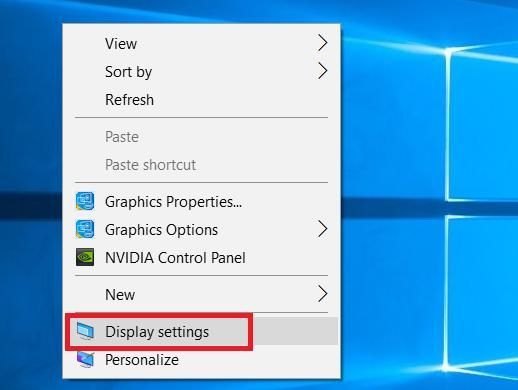
2) கிளிக் செய்யவும் மேம்படுத்தபட்ட காட்சி அமைப்புகள் இல் அமைப்புகள் செயலி.
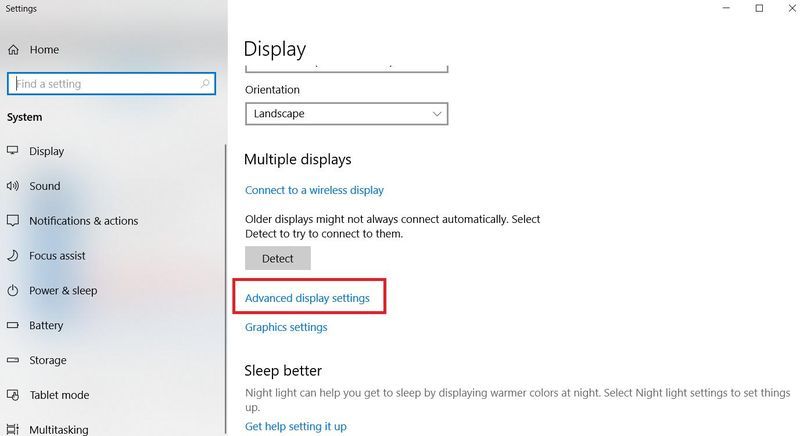
3) கிளிக் செய்யவும் காட்சி அடாப்டர் பண்புகள் க்கான காட்சி ஒன்று .
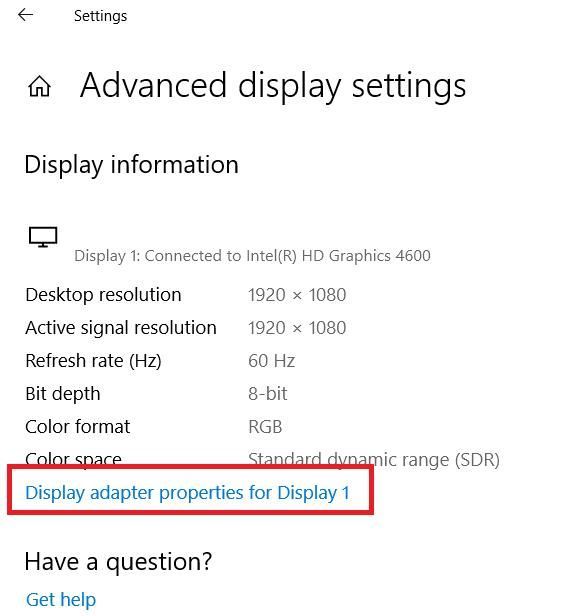
4) பாப்அப் உரையாடல் பலகத்தில், கிளிக் செய்யவும் கண்காணிக்கவும் தாவல், மற்றும் தேர்ந்தெடுக்கவும் 60 ஹெர்ட்ஸ் உள்ளே திரை புதுப்பிப்பு விகிதம் . பின்னர் கிளிக் செய்யவும் விண்ணப்பிக்கவும் > சரி .
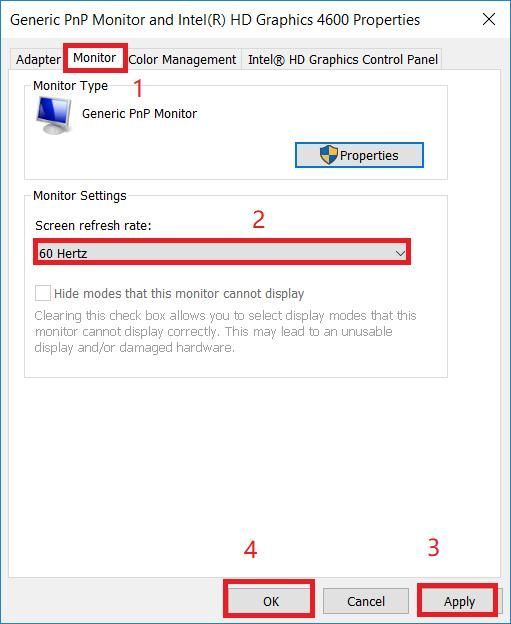
5) உங்கள் திரை மினுமினுப்பதை நிறுத்துகிறதா என்று பார்க்கவும்.
இன்னும் அதிர்ஷ்டம் இல்லையா? மினுமினுப்பு என்றால்அல்லது துருவல்அனைத்து தற்போதைய புதுப்பிப்புகளும் நிறுவப்பட்டிருந்தாலும், இன்னும் எவ்வகையிலும் தொடர்கிறது,நீங்கள் தொடர்புகொள்வதன் மூலம் மாற்று செயல்முறையைத் தொடங்கலாம் மைக்ரோசாப்ட் ஆதரவு .
ப்ரோ உதவிக்குறிப்பு: உங்கள் கிராபிக்ஸ் இயக்கியைப் புதுப்பிக்கவும்
உங்கள் ஃபார்ம்வேர் அல்லது இயக்கி புதுப்பிப்பைப் புதுப்பிப்பதன் மூலம் சர்ஃபேஸ் ப்ரோ 4 திரை ஒளிரும் சிக்கலைச் சரிசெய்ய முடியாது என்று மைக்ரோசாப்ட் கூறுகிறது என்பதை நினைவில் கொள்ளவும். இருப்பினும், உங்கள் சர்ஃபேஸ் ப்ரோ 4 இல் கேமிங் க்ராஷிங் போன்ற பிற காட்சி தொடர்பான சிக்கல்களை நீங்கள் சந்தித்தால், உங்கள் கிராபிக்ஸ் டிரைவரைப் புதுப்பிக்க முயற்சி செய்யலாம்.
உங்கள் சர்ஃபேஸ் ப்ரோவில் காணாமல் போன அல்லது காலாவதியான டிஸ்ப்ளே இயக்கி பல்வேறு திரைச் சிக்கல்களுக்கு வழிவகுக்கும். எனவே, உங்கள் டிஸ்ப்ளே அடாப்டர் இயக்கி புதுப்பித்த நிலையில் இருப்பதை உறுதிசெய்து, இல்லையெனில் புதுப்பிக்கவும்.
விருப்பம் 1: கைமுறையாக
நீங்கள் உற்பத்தியாளரின் இணையதளத்திற்குச் சென்று, உங்கள் கிராபிக்ஸ் கார்டு டிரைவரின் சமீபத்திய பதிப்பைப் பதிவிறக்கி நிறுவலாம். இதற்கு நேரமும் கணினித் திறனும் தேவை.
விருப்பம் 2: தானாகவே
உங்களுக்கு நேரம் அல்லது பொறுமை இல்லையென்றால், உங்களால் முடியும் அதை தானாகவே செய்யுங்கள் உடன் டிரைவர் ஈஸி .
டிரைவர் ஈஸி தானாகவே உங்கள் கணினியை அடையாளம் கண்டு அதற்கான சரியான இயக்கிகளைக் கண்டறியும். உங்கள் கணினி இயங்கும் கணினியை நீங்கள் சரியாகத் தெரிந்து கொள்ள வேண்டிய அவசியமில்லை, தவறான இயக்கியைப் பதிவிறக்கி நிறுவும் அபாயம் உங்களுக்குத் தேவையில்லை, மேலும் நிறுவும் போது தவறு செய்வது பற்றி நீங்கள் கவலைப்பட வேண்டியதில்லை.
உங்கள் இயக்கிகளை தானாக புதுப்பிக்கலாம் இலவசம் அல்லது தி க்கு டிரைவர் ஈஸியின் பதிப்பு. ஆனால் ப்ரோ பதிப்பில் இது வெறும் 2 கிளிக்குகளை எடுக்கும் (நீங்கள் பெறுவீர்கள் முழு ஆதரவு மற்றும் ஏ 30 நாள் பணம் திரும்ப உத்தரவாதம் ):
ஒன்று) பதிவிறக்க Tamil மற்றும் இயக்கி எளிதாக நிறுவவும்.
2) இயக்கி எளிதாக இயக்கவும் மற்றும் கிளிக் செய்யவும் இப்போது ஸ்கேன் செய்யவும் பொத்தானை. டிரைவர் ஈஸி உங்கள் கம்ப்யூட்டரை ஸ்கேன் செய்து, ஏதேனும் சிக்கல் உள்ள டிரைவர்களைக் கண்டறியும்.
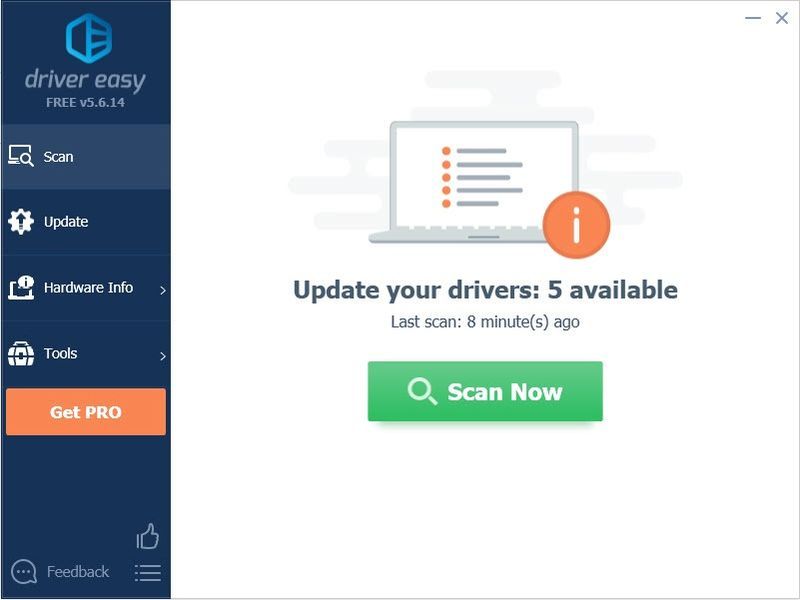
3) கிளிக் செய்யவும் புதுப்பிக்கவும் தங்கள் இயக்கியின் சரியான பதிப்பைத் தானாகப் பதிவிறக்க, கொடியிடப்பட்ட கிராபிக்ஸ் அட்டைக்கு அடுத்துள்ள பொத்தான் (இதை நீங்கள் செய்யலாம் இலவசம் பதிப்பு), பின்னர் அதை உங்கள் கணினியில் நிறுவவும்.
அல்லது கிளிக் செய்யவும் அனைத்தையும் புதுப்பிக்கவும் உங்கள் கணினியில் விடுபட்ட அல்லது காலாவதியான அனைத்து இயக்கிகளின் சரியான பதிப்பைத் தானாகப் பதிவிறக்கி நிறுவ (இதற்குத் தேவை ப்ரோ பதிப்பு - நீங்கள் கிளிக் செய்யும் போது மேம்படுத்தும்படி கேட்கப்படுவீர்கள் அனைத்தையும் புதுப்பிக்கவும் )
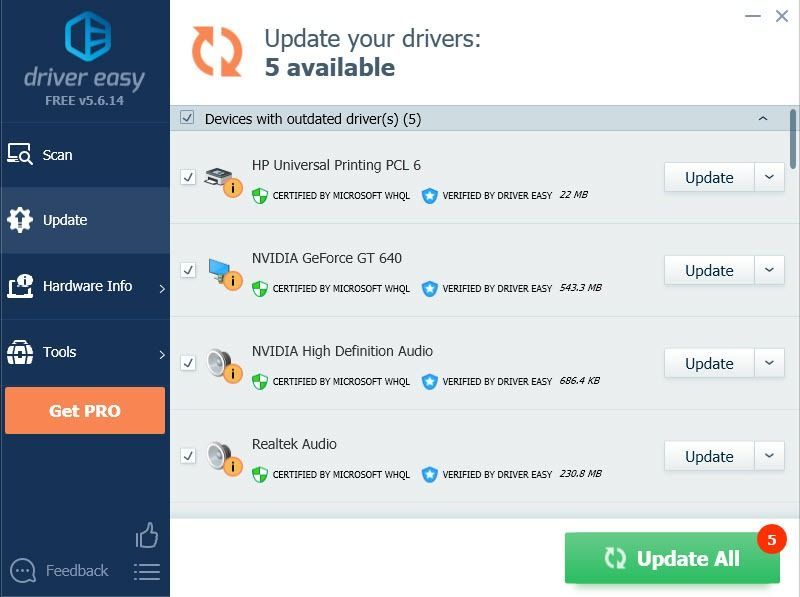
குறிப்பு: Driver Easy ப்ரோவைப் பயன்படுத்துவதில் ஏதேனும் சிக்கல்கள் ஏற்பட்டால், எங்களின் முழு ஆதரவைப் பெறுவீர்கள் .
4) உங்கள் கணினியை மறுதொடக்கம் செய்து திரை சரியாக இயங்குகிறதா என்று பார்க்கவும்.
சரி 4: உங்கள் கணினி கோப்புகளை சரிசெய்யவும்
சிதைந்த அல்லது காணாமல் போன சிஸ்டம் கோப்புகளால் திரை மினுமினுப்புச் சிக்கல் ஏற்படலாம், மேலும் இந்தக் கோப்புகளை மீட்டெடுக்க, பின்வரும் முறைகளில் ஒன்றை முயற்சிக்கவும்:
உங்கள் கணினியில் உள்ள பல்வேறு பகுதிகளைச் சரிபார்த்து, உங்கள் சரியான சிக்கலுக்கான காரணத்தைக் கண்டறிய, பழுதுபார்க்கும் கருவியைப் பயன்படுத்தவும். இது சிஸ்டம் பிழைகள், முக்கியமான சிஸ்டம் கோப்புகள் தொடர்பான சிக்கல்களைச் சமாளிக்கும் மற்றும் உங்களுக்கான சரியான தீர்வைக் கண்டறியும்.
சிஸ்டம் ஃபைல் செக்கர் என்பது சிதைந்த, சேதமடைந்த சிஸ்டம் கோப்புகளைச் சரிபார்ப்பதற்கும், ஏதேனும் இருந்தால் அவற்றை மீட்டெடுப்பதற்கும் உள்ளமைக்கப்பட்ட கருவியாகும். இருப்பினும், இந்த கருவி முக்கிய கணினி கோப்புகளை மட்டுமே கண்டறிய முடியும், மேலும் சேதமடைந்த DLL, விண்டோஸ் ரெஜிஸ்ட்ரி கீ போன்றவற்றைச் சமாளிக்காது.
விருப்பம் 1 - தானாகவே (பரிந்துரைக்கப்படுகிறது)
நான் மீட்டெடுக்கிறேன் கணினி பழுதுபார்க்கும் மென்பொருளாகும், இது உங்கள் கணினியில் உள்ள சிக்கல்களைக் கண்டறிந்து அவற்றை உடனடியாக சரிசெய்யும்.
ரெஸ்டோரோ உங்கள் குறிப்பிட்ட அமைப்புக்கு ஏற்ப வடிவமைக்கப்பட்டுள்ளது மற்றும் தனிப்பட்ட மற்றும் தானியங்கி முறையில் செயல்படுகிறது. இது முதலில் வன்பொருள் தொடர்பான சிக்கல்களைக் கண்டறிந்து, பின்னர் பாதுகாப்புச் சிக்கல்களை ( Avira Antivirus மூலம் இயக்கப்படுகிறது) சரிபார்த்து, இறுதியாக செயலிழக்கும், காணாமல் போன கணினி கோப்புகளைக் கண்டறியும். முடிந்ததும், அது உங்கள் குறிப்பிட்ட பிரச்சனைக்கு ஒரு தீர்வைக் கண்டுபிடிக்கும்.
ரெஸ்டோரோ ஒரு நம்பகமான பழுதுபார்க்கும் கருவியாகும், இது உங்கள் கணினிக்கு எந்தத் தீங்கும் செய்யாது. சிறந்த அம்சம் என்னவென்றால், எந்த நிரல்களையும் உங்கள் தனிப்பட்ட தரவையும் இழப்பதைப் பற்றி நீங்கள் கவலைப்பட வேண்டியதில்லை. படி டிரஸ்ட்பைலட் மதிப்புரைகள் .ஒன்று) பதிவிறக்க Tamil மற்றும் Restoro ஐ நிறுவவும்.
2) ரெஸ்டோரோவைத் திறந்து இலவச ஸ்கேன் இயக்கவும். உங்கள் கணினியை முழுமையாக ஆய்வு செய்ய 3-5 நிமிடங்கள் ஆகலாம். முடிந்ததும், விரிவான ஸ்கேன் அறிக்கையை நீங்கள் மதிப்பாய்வு செய்ய முடியும்.
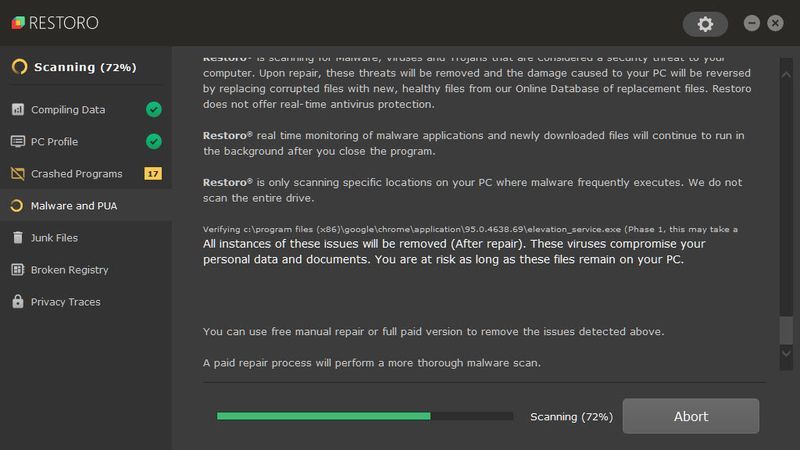
3) உங்கள் கணினியில் கண்டறியப்பட்ட சிக்கல்களின் சுருக்கத்தை நீங்கள் காண்பீர்கள். கிளிக் செய்யவும் பழுதுபார்ப்பதைத் தொடங்குங்கள் மற்றும் அனைத்து சிக்கல்களும் தானாகவே சரி செய்யப்படும். (முழுப் பதிப்பையும் நீங்கள் வாங்க வேண்டும். இது 60 நாள் பணம் திரும்பப் பெறுவதற்கான உத்தரவாதத்துடன் வருகிறது, எனவே Restoro உங்கள் சிக்கலைச் சரிசெய்யவில்லை என்றால் எப்போது வேண்டுமானாலும் பணத்தைத் திரும்பப் பெறலாம்).
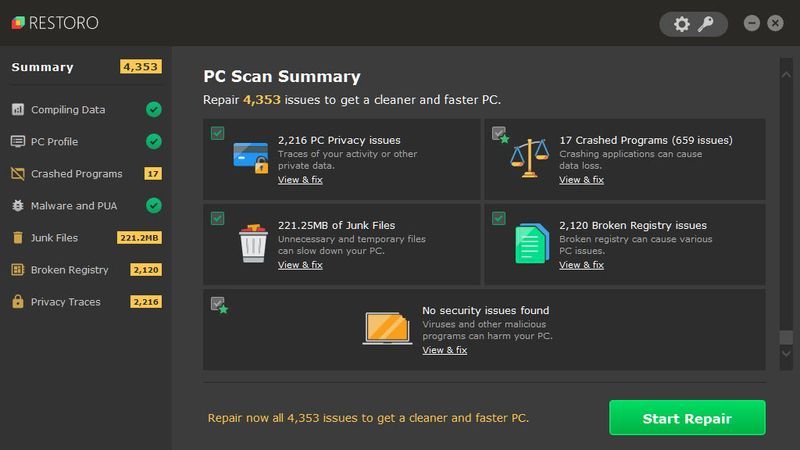 குறிப்பு: ரெஸ்டோரோ 24/7 தொழில்நுட்ப ஆதரவுடன் வருகிறது. ரெஸ்டோரோவைப் பயன்படுத்தும் போது உங்களுக்கு ஏதேனும் உதவி தேவைப்பட்டால், பின்வருவனவற்றில் ஒன்றைப் பயன்படுத்தலாம்:
குறிப்பு: ரெஸ்டோரோ 24/7 தொழில்நுட்ப ஆதரவுடன் வருகிறது. ரெஸ்டோரோவைப் பயன்படுத்தும் போது உங்களுக்கு ஏதேனும் உதவி தேவைப்பட்டால், பின்வருவனவற்றில் ஒன்றைப் பயன்படுத்தலாம்: • தொலைபேசி: 1-888-575-7583
• மின்னஞ்சல்: support@restoro.com
• அரட்டை: https://tinyurl.com/RestoroLiveChat
விருப்பம் 2 - கைமுறையாக
உங்கள் கணினி கோப்பை சரிபார்த்து மீட்டமைக்க நேரம் மற்றும் கணினி திறன்கள் தேவைப்படலாம். நீங்கள் பல கட்டளைகளை இயக்க வேண்டும், செயல்முறை முடிவடையும் வரை காத்திருக்க வேண்டும் அல்லது உங்கள் தனிப்பட்ட தரவை அபாயப்படுத்த வேண்டும்.
படி 1. ஸ்கேன் கணினி கோப்பு சரிபார்ப்பு மூலம் சிதைந்த கோப்புகள்
கணினி கோப்பு சரிபார்ப்பு (SFC) என்பது சிதைந்த கணினி கோப்புகளை கண்டறிந்து சரிசெய்வதற்கான விண்டோஸ் உள்ளமைக்கப்பட்ட கருவியாகும்.
1) உங்கள் விசைப்பலகையில், ரன் பாக்ஸைத் திறக்க ஒரே நேரத்தில் விண்டோஸ் லோகோ கீ மற்றும் R ஐ அழுத்தவும். வகை cmd மற்றும் அழுத்தவும் Ctrl+Shift+Enter கட்டளை வரியை நிர்வாகியாக இயக்க.
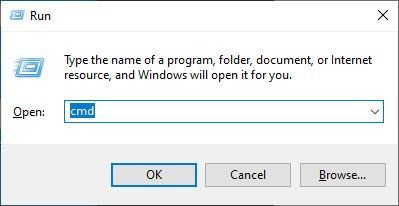
கிளிக் செய்யவும் ஆம் உங்கள் சாதனத்தில் மாற்றங்களைச் செய்ய அனுமதி கேட்கும் போது.
2) கட்டளை வரியில், பின்வரும் கட்டளையை தட்டச்சு செய்து அழுத்தவும் உள்ளிடவும் .
|_+_|3) கணினி கோப்பு சரிபார்ப்பு அனைத்து கணினி கோப்புகளையும் ஸ்கேன் செய்யத் தொடங்கும் மற்றும் அது கண்டறியப்பட்ட சிதைந்த அல்லது காணாமல் போனவற்றை சரிசெய்யும். இதற்கு 3-5 நிமிடங்கள் ஆகலாம்.
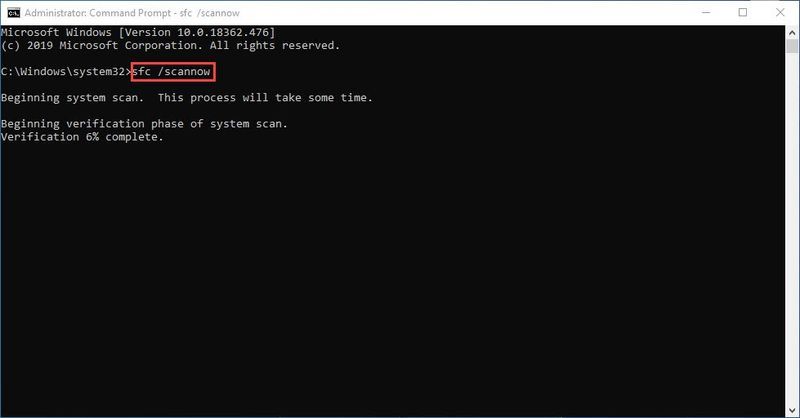
4) சரிபார்ப்புக்குப் பிறகு பின்வரும் செய்திகளைப் போன்ற ஏதாவது ஒன்றை நீங்கள் பெறலாம்.
நீங்கள் எந்த செய்தியைப் பெற்றாலும், நீங்கள் இயக்க முயற்சி செய்யலாம் dism.exe (Deployment Image Service and Management) உங்கள் கணினியின் சாதன செயல்திறன் மற்றும் ஆரோக்கியத்தை சரிபார்க்க.
படி 2. dism.exe ஐ இயக்கவும்
1) கட்டளை வரியில் நிர்வாகியாக இயக்கவும் மற்றும் பின்வரும் கட்டளைகளை உள்ளிடவும்.
2) ஆரோக்கியத்தை மீட்டெடுப்பதற்கான செயல்முறை முடிந்ததும், நீங்கள் சில பிழை செய்திகளைப் பெறலாம்.
கணினி கோப்பு சரிபார்ப்பு ஏதேனும் கோப்புகள் சிதைந்திருப்பதைக் கண்டால், அவற்றை சரிசெய்ய திரையில் உள்ள வழிமுறைகளைப் பின்பற்றவும், பின்னர் மாற்றங்கள் முழுமையாக செயல்பட உங்கள் கணினியை மறுதொடக்கம் செய்யவும்.
எனவே உங்களிடம் உள்ளது - மூன்று பயனுள்ள வழிகள் உங்கள் சர்ஃபேஸ் ப்ரோ 4 இல் ஒளிரும் திரையை சரிசெய்யவும் . இது உங்களுக்கு உதவும் என்று நம்புகிறேன்.





![பயணம் 33 அபாயகரமான பிழை செயலிழப்பு [தீர்க்கப்பட்டது!]](https://letmeknow.ch/img/knowledge-base/6D/expedition-33-fatal-error-crash-solved-1.png)
